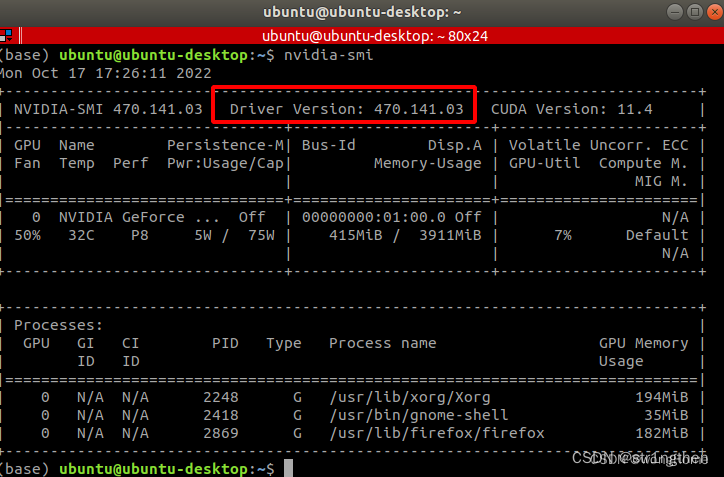
Ubuntu 安装CUDA
可以发现,我这里的NVIDIA显卡驱动版本是 470.141.03,这里可以看到本机最高支持 cuda 11.4 ,也就是说11.4之下的CUDA版本该显卡都可以支持,11.4之上的则不支持。通过上表可以发现,由于自己的NVIDIA显卡驱动版本是 470.141.03,所以自己电脑显卡支持的版本CUDA 11.4及之下。后,终端就会跳出选择界面,回到正常终端模式,并且没有用任何提示。这是正常现象,
本文主要内容:介绍Ubuntu系统下如何安装Nvidia显卡驱动以及安装对应的CUDA
本文面向对象: 深度学习用户
作者寄语: 能看这篇解决问题的就看这篇吧,别再翻了哈,操作过程喂到你嘴里
一、前提:在安装CUDA之前需要安装显卡驱动,参考下方博客【若已安装请忽略此步骤】
Ubuntu 如何根据NVIDIA显卡型号确定对应的显卡驱动版本并安装
二、根据安装的显卡驱动,安装对应的 CUDA 版本
1. 查看显卡驱动版本
首先通过终端 nvidia-smi查看你机器的显卡驱动版本。一般来说,我们所用的机器要么是学校或者公司分配的,要么是你自己买的(笑)。既然要做深度学习的话,你肯定已经有一张带有英伟达NVIDIA公司的显卡了,无非也就是显卡好与坏(贵与便宜)的区别。
在Ubuntu终端中输入nvidia-smi命令,查看你的GPU信息(必须安装了显卡驱动,没有安装是不会出现界面的,去看看第一步)。这里如何用终端操作Ubuntu就不细讲了,可以去补习一下Linux的小白知识。
nvidia-smi #查看GPU信息, 注意:安装完显卡驱动后需要先重启一次电脑
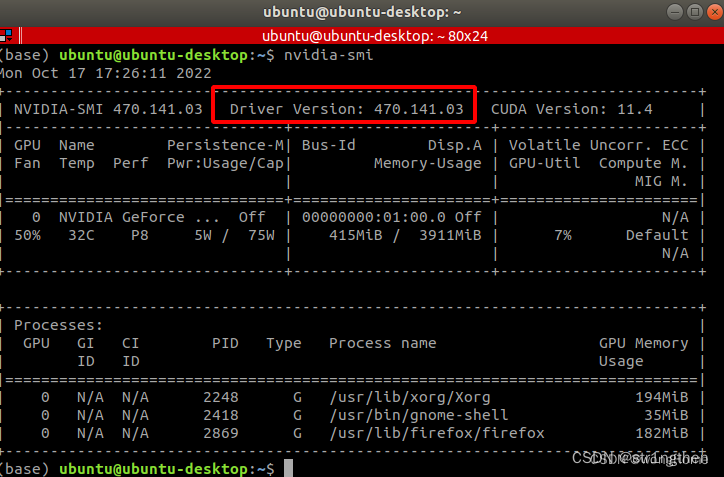
上述内容我们主要观察两个点(请不要介意我只用红框框了一个,请锻炼你自己获取信息的能力):
- 显卡的驱动版本(Driver Version)
- 该显卡驱动所支持的CUDA版本上限(CUDA Version)
一般来说,一张英伟达显卡所支持的显卡驱动是有特定范围的,更可能的说,一张显卡的驱动版本号是特定的,而CUDA的版本上限也是跟显卡驱动有关的。
以我的显卡做个示例:可以发现,我这里的NVIDIA显卡驱动版本是 470.141.03,这里可以看到本机最高支持CUDA 11.4,也就是说我这张卡11.4之下的CUDA版本该显卡都可以支持,11.4之上的则不支持。
2. 根据显卡驱动版本,安装对应的CUDA版本
确定了我们的显卡版本号,其实也能看到自己所支持的CUDA版本上限了。这里附上一个NVIDIA Driver Version与CUDA Version的关系图,用来确定CUDA的版本。
(1) 确定 CUDA 版本
我们拿到了我们显卡的驱动版本,去NVIDIA官网(往下翻)查看该驱动版本所能支持的CUDA版本:
如下表:
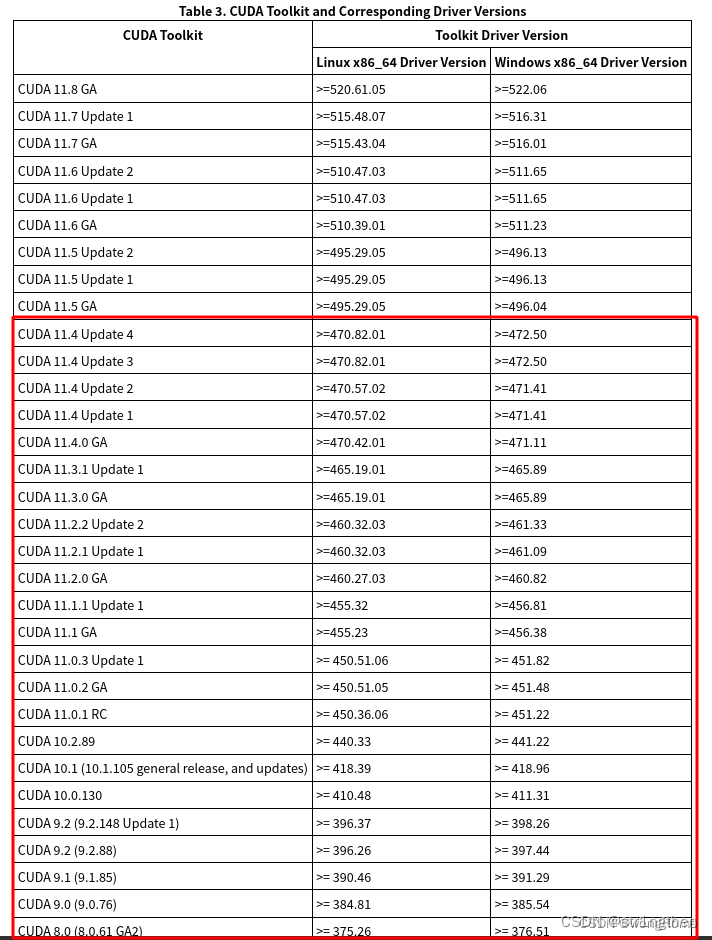
通过上表可以发现,由于自己的NVIDIA显卡驱动版本是 470.141.03,所以自己电脑显卡支持的版本CUDA 11.4及之下。
(2) 安装 CUDA(介绍两种安装:安装最新版与安装历史版)
下载最新版 CUDA(不建议,当然,你的显卡要是最新最好的当我没说)
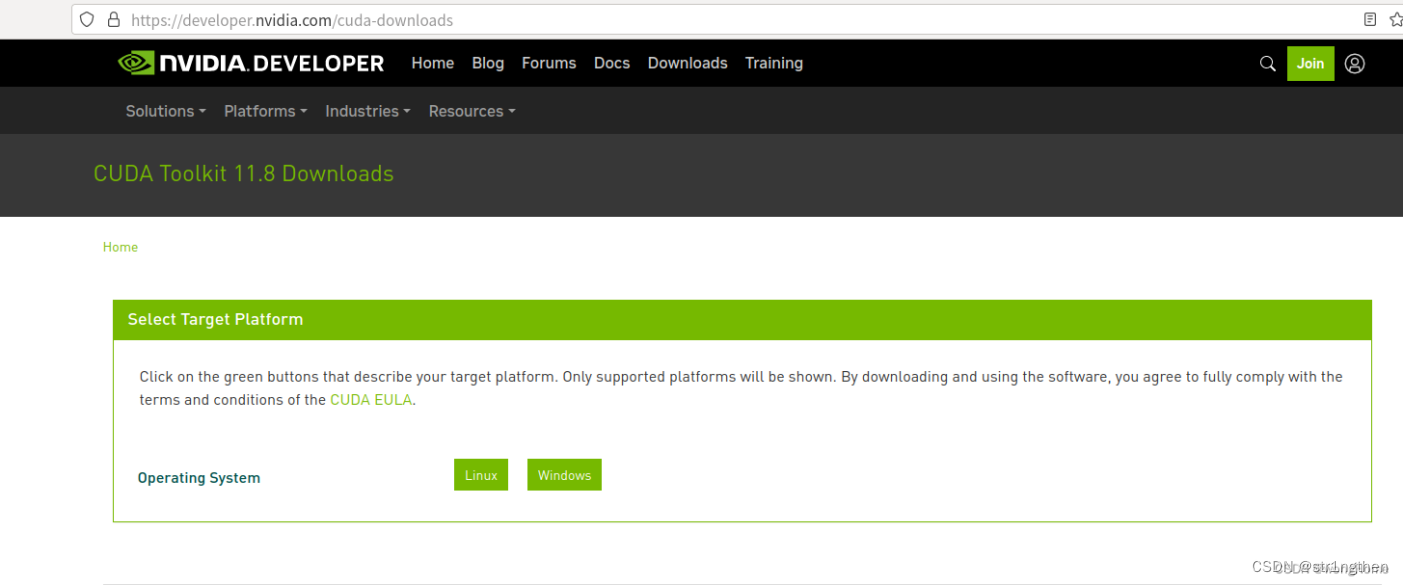
下载历史版本的CUDA(建议,并且以安装CUDA11.4为例)
找到你所要下载的版本,我就找CUDA Toolkit 11.4.0,点进去
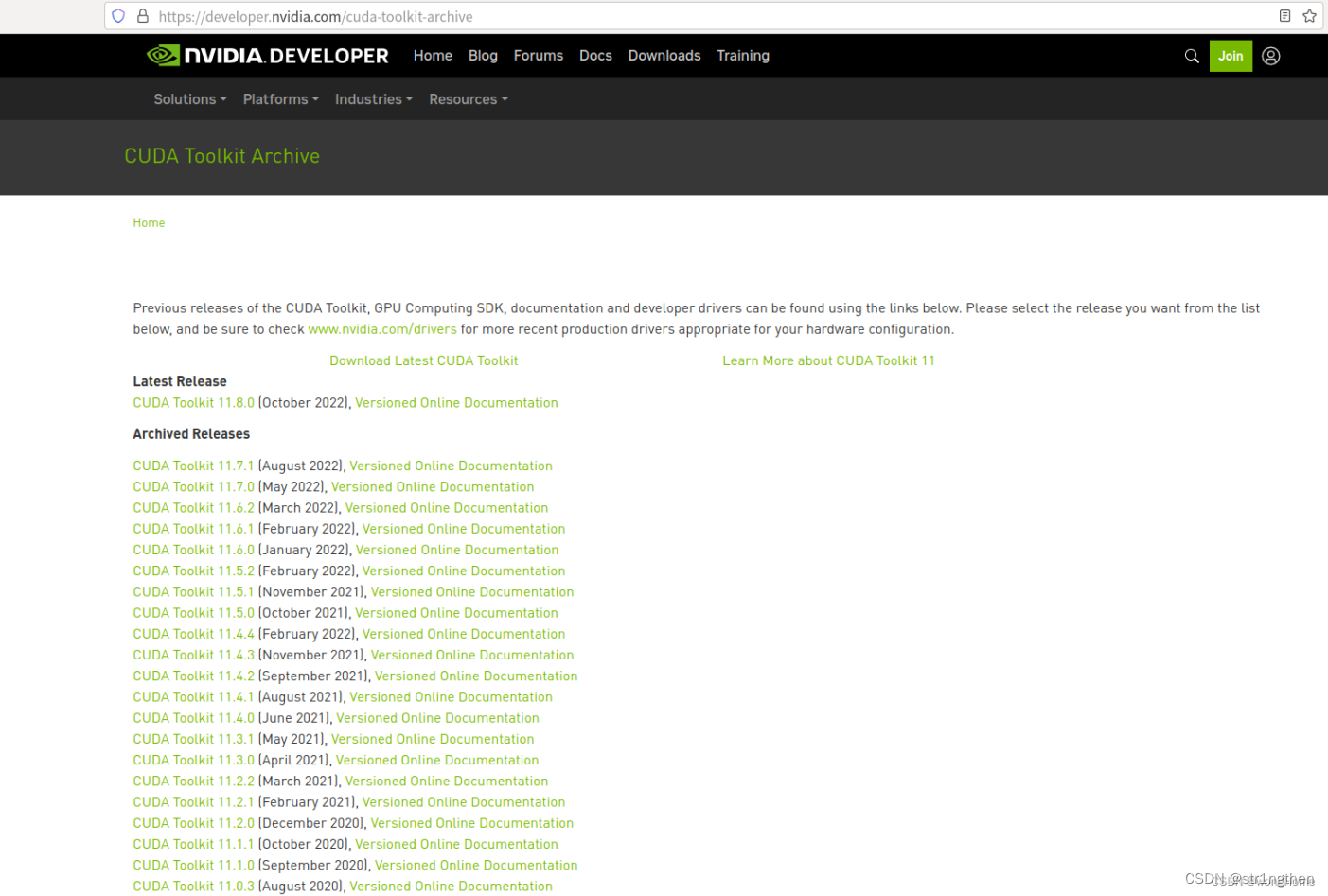
然后选择自己对应的系统版本的CUDA,并下载(在这里我们推荐用runfile(local)的方式进行下载):
请注意,有的CUDA版本只支持特定版本的linux发行版系统,请进行匹对。
我的系统是Ubuntu的,当然,看我博客的肯定也大概率是Ubuntu的吧(笑)
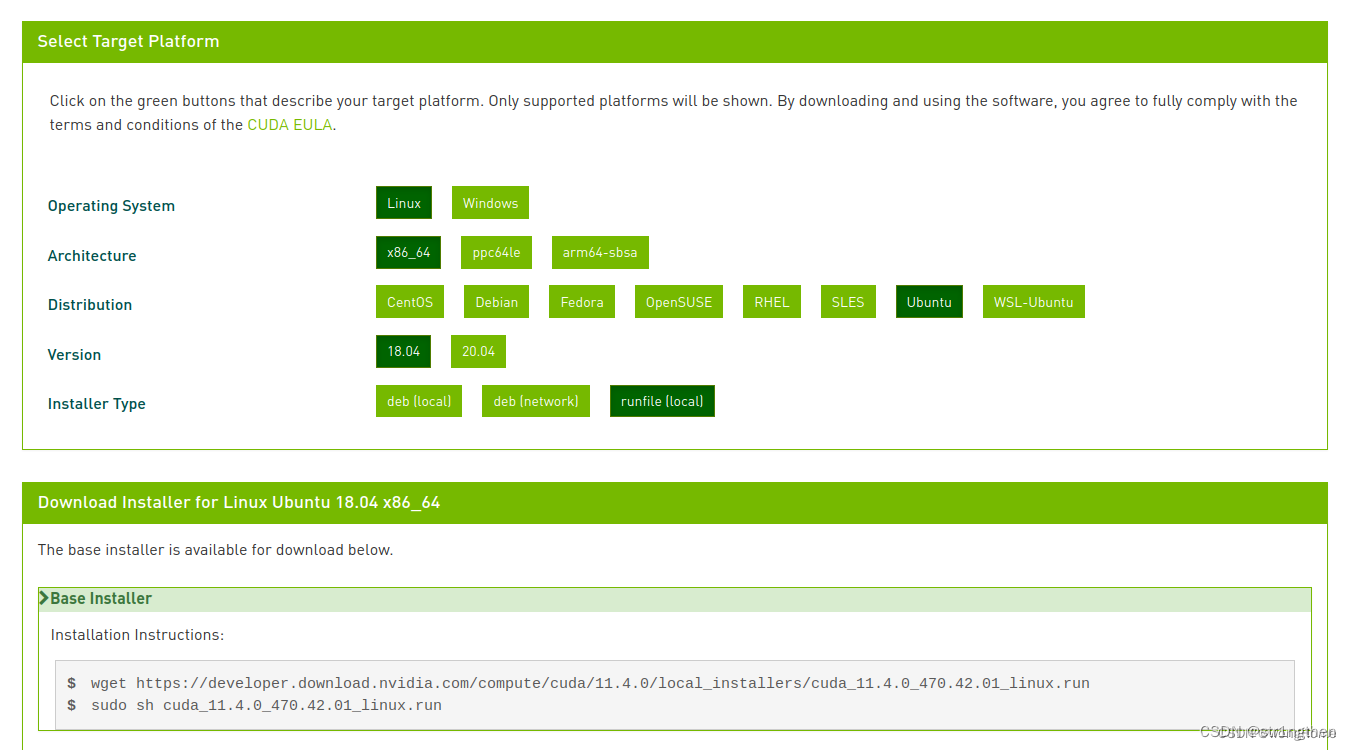
按照它给出来的指令依次执行:
wget https://developer.download.nvidia.com/compute/cuda/11.4.0/local_installers/cuda_11.4.0_470.42.01_linux.run
sudo sh cuda_11.4.0_470.42.01_linux.run
然后会弹出选择界面,请用手指点击你键盘的↑ ↓按键。
-
我们选择
Continue,然后输入accept:
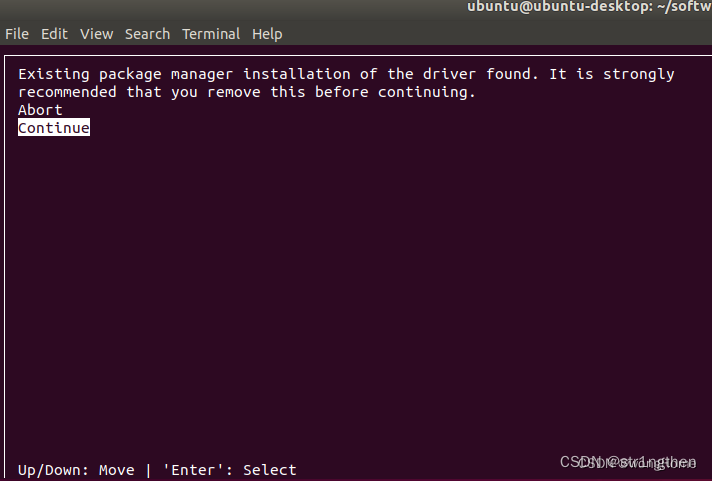
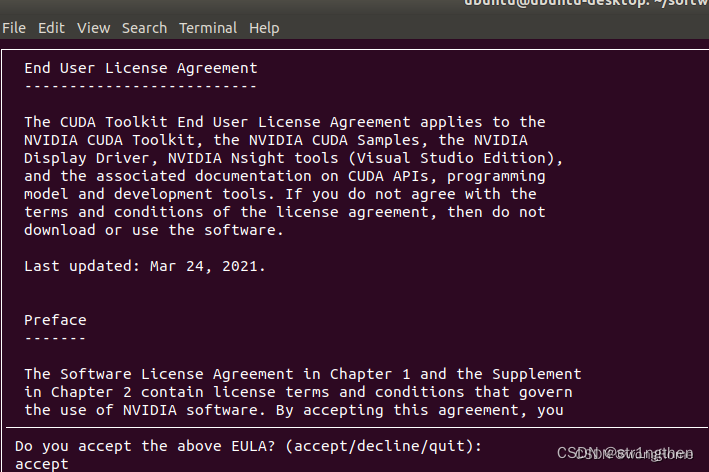
-
按回车取消 Driver 的安装,也就是
[ ]里面没有X(因为一般已经装好驱动了),然后回车选择Install:
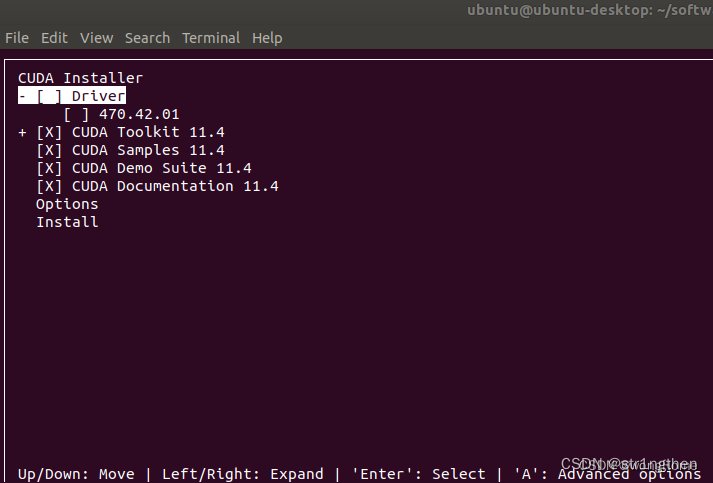

-
上面一步,选择
Install后,终端就会跳出选择界面,回到正常终端模式,并且没有任何提示。
这是正常现象,等待安装完成即可。安装完成后,会出现如下类似界面:
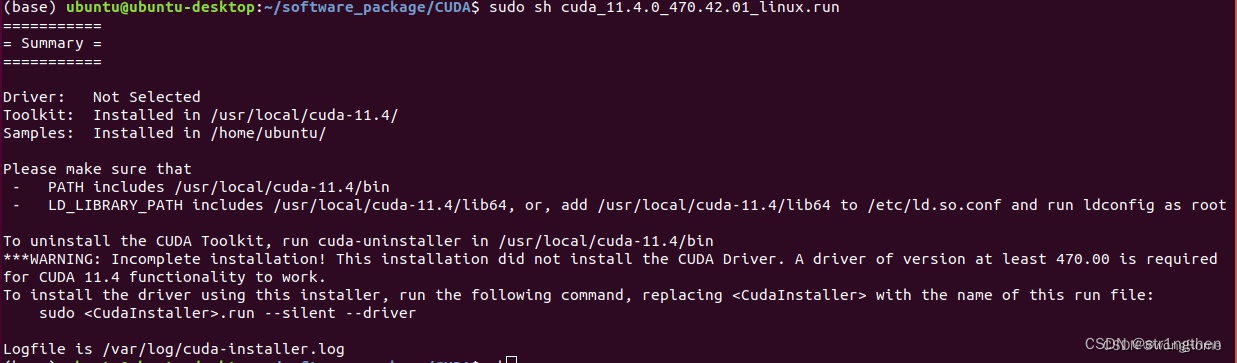
-
接着我们需要添加CUDA的环境变量,以便于可以任何地方都能启动它(不知道Linux的环境变量知识点可自行搜索),输入以下命令:
sudo vim ~/.bashrc
在其中添加并保存:export PATH=/usr/local/cuda-11.4/bin:$PATH注意,其中的cuda版本选为你要安装的版本,上面命令中的是
cuda-11.4,请根据实际情况进行更改。 -
接着:
source ~/.bashrc
至此我们安装cuda成功,可以通过以下命令查看cuda信息:
查看CUDA版本信息:nvcc --version
没有问题的话,一般会输出以下信息:nvcc: NVIDIA (R) Cuda compiler driver Copyright (c) 2005-2021 NVIDIA Corporation Built on Wed_Jun__2_19:15:15_PDT_2021 Cuda compilation tools, release 11.4, V11.4.48 Build cuda_11.4.r11.4/compiler.30033411_0里面就可以显示你的CUDA信息了。
相信这是一篇很详细的安装CUDA的文章,如果说,你按照以上内容进行安装的话,仍然出现些许问题,请好好利用以下内容(排名不分先后):
- Bing
- Baidu
如果你觉得这篇文章对你有用,并且还不错的话,请给我一个赞吧 (收藏的也要给赞啊,不要光收藏不给赞啊!!!)
我们再见,Bye~
更多推荐
 已为社区贡献2条内容
已为社区贡献2条内容









所有评论(0)